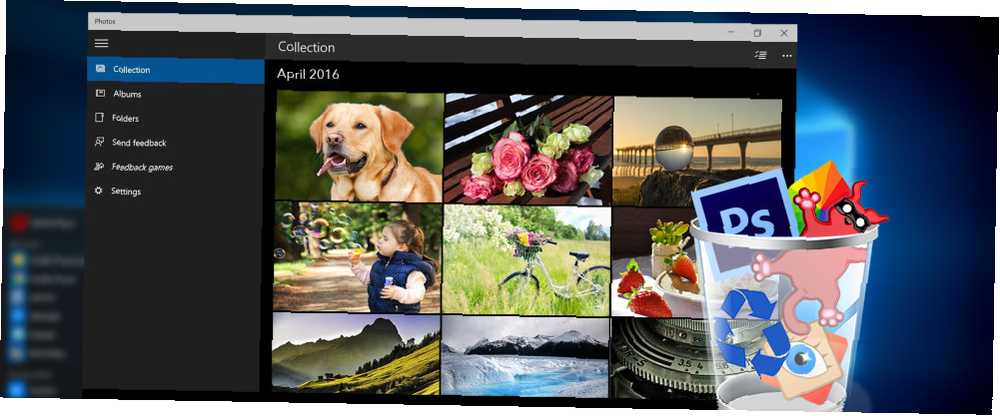
Gabriel Brooks
0
2390
12
Windows 10'un varsayılan Fotoğraflar uygulaması, çoğu fotoğraf düzenleme görevini kolayca gerçekleştirebilir.
Windows 10 PC kullanıyorsanız, en sevdiğiniz fotoğraf düzenleme programlarından birini kurmanız ve kullanmanız istenebilir. Yeni Başlayanlar İçin 10 Kullanımı Kolay Fotoğraf Düzenleme Programları Yeni Başlayanlar İçin 10 Kullanımı Kolay Fotoğraf Düzenleme Programları Adobe Lightroom sizin için çok karmaşık görünüyor, yeni başlayanlar için bu kullanımı kolay fotoğraf düzenleme programlarına göz atın. ve varsayılan programınız olarak ayarlayın Windows 10'da Varsayılan Uygulamaları ve Ayarları Değiştirme Windows 10'da Varsayılan Uygulamaları ve Ayarları Değiştirme Windows 10'da Varsayılan Uygulamaları ve Ayarları Değiştirme İşletim Sisteminin çalışma şeklinden nasıl memnun kalmayacağınız Kutu. .
Onları kurmadan önce ilk önce varsayılanları vermelisiniz. Windows 10 Fotoğraf uygulaması Bir go, çünkü aksi takdirde başvurabileceğiniz programlardan daha az bilinen bazı özellikler içerir. Bunları nerede bulacağınızı bilmiyorsanız, bu özelliklerin çoğu kolayca göz ardı edilebilir..
Fotoğraflarınızı geliştirmek için faydalı ipuçlarımıza göz atın 13 Fotoğraflarınızı Hızla İyileştirmek için İpuçları 13 Fotoğraflarınızı Hızla Geliştirmek için Püf Noktaları Fotoğraflar ve fotoğraflar fotoğrafçılar tarafından belirlenmemiş iyi fotoğraflar ve kötü fotoğraflar. İşte fotoğraflarınızı hızla geliştirecek 13 ipucu. .
1. Uygulamaya Diğer Klasörler Ekleme
Windows 10 PC'nizde Photos uygulamasını arayın ve açın. Varsayılan olarak, uygulama Resimler klasörünüzdeki tüm fotoğrafları ve OneDrive hesabınıza kaydedilen fotoğrafları içerir..
Bilgisayarınızdaki başka bir klasörde depolanan fotoğrafları eklemek için, Ayarlar sol altta, tıklayın + Bir klasör ekle altta, uygulamaya eklemek istediğiniz klasörü seçin ve ardından Tamam Bu klasörü Resimlere ekle.
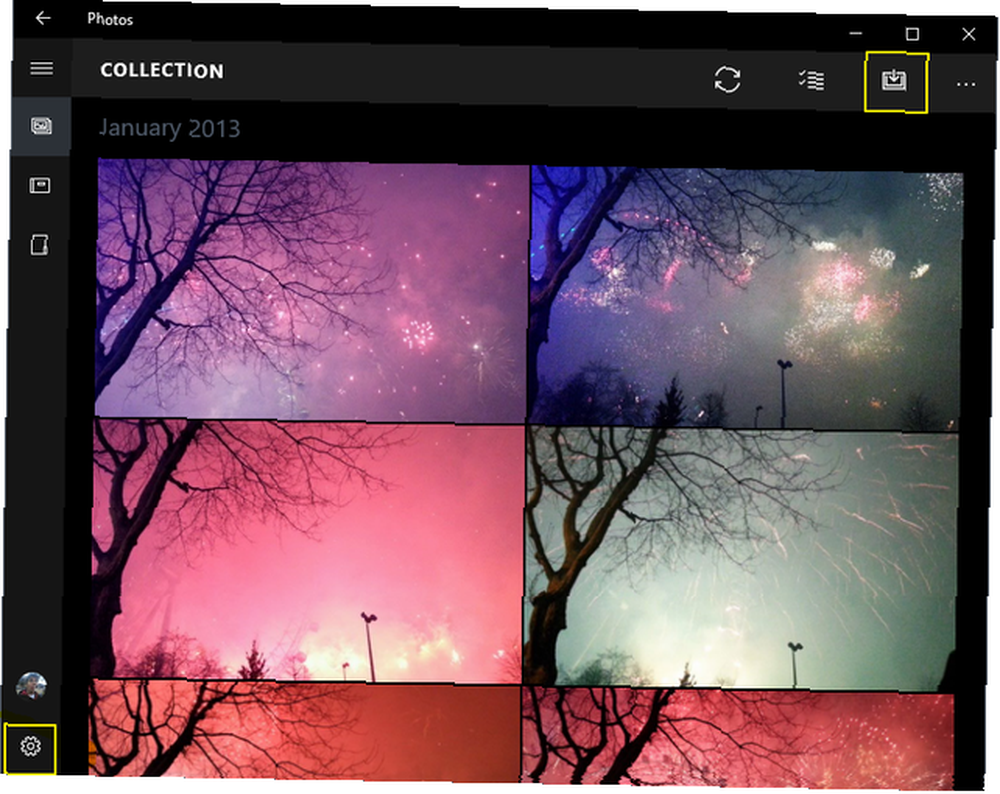
2. Harici Sürücüden Dosya Aktarma
Genellikle, bellek kartı veya kalem sürücü gibi harici bir kaynaktan fotoğraf eklemeniz gerekir. Bunu yapmak için sürücüyü PC'nize takın, İçe aktar simgesi sağ üstte. Uygulama sürücünüzü algılar ve tüm fotoğrafları varsayılan olarak işaretlenir. Click Devam et onları almak için. Aşağıdaki ekranda, fotoğrafları sürücüden silme seçeneğini göreceksiniz..
3. Çabuk İstediğiniz Fotoğrafları Bulun
Uygulama, tüm fotoğraflarınızı çekildikleri tarihe göre kaydeder (fotoğraflarınızın EXIF verilerini kullanarak EXIF Fotoğraf Verileri Nedir, Nasıl Bulunur ve Nasıl Anlaşılır EXIF Fotoğraf Verileri Nedir, Nasıl Bulunur ve Nasıl Anlaşılır Günümüzde mevcut hemen hemen her dijital fotoğraf makinesi çektiğiniz her görüntüdeki EXIF verilerini kaydeder. Veriler fotoğrafçılığınızı geliştirmek için kullanışlıdır ve özellikle meraklıysanız oldukça ilginç olabilir.). Toplamak En üstteki bölüm, tarihe göre düzenlenmiş tüm bu fotoğrafları içerir (ters kronolojik sırayla). Atlamak için hızla tıklayabileceğiniz diğer ayları görmek için üstteki tarihe tıklayın.
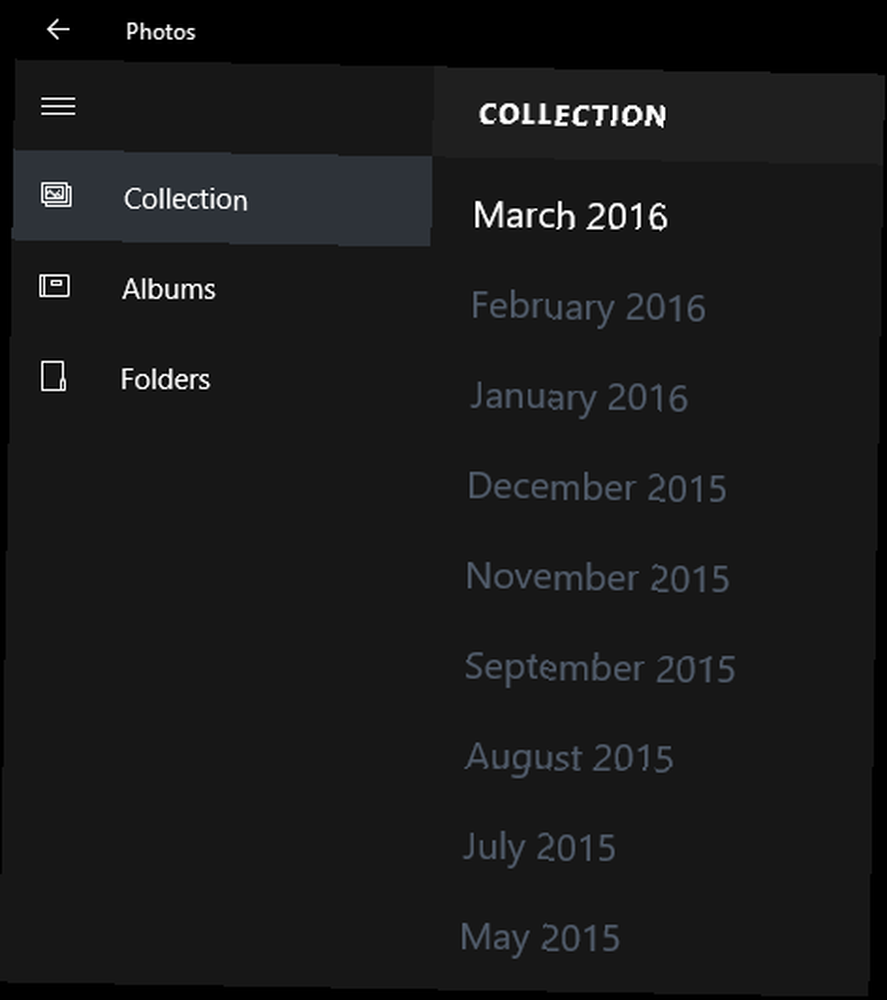
Son yüklediğiniz fotoğrafları bulmak için, albümler bölümünde, ardından Son ithalat.
4. Tek seferde birden fazla fotoğrafı silin, kopyalayın veya paylaşın
Uygulamanın kullanışlı toplu seçim özelliği, bir kerede birden fazla fotoğrafı silmenizi, kopyalamanızı veya paylaşmanızı sağlar. İşlem yapmak istediğiniz tüm dosyaları işaretleyin, ardından sağ üstteki ilgili seçeneği seçin. Fotoğrafları paylaşmak için, Outlook, Facebook veya Twitter dahil uyumlu uygulamalara yüklediğiniz ve giriş yaptığınızdan emin olmanız gerekir..
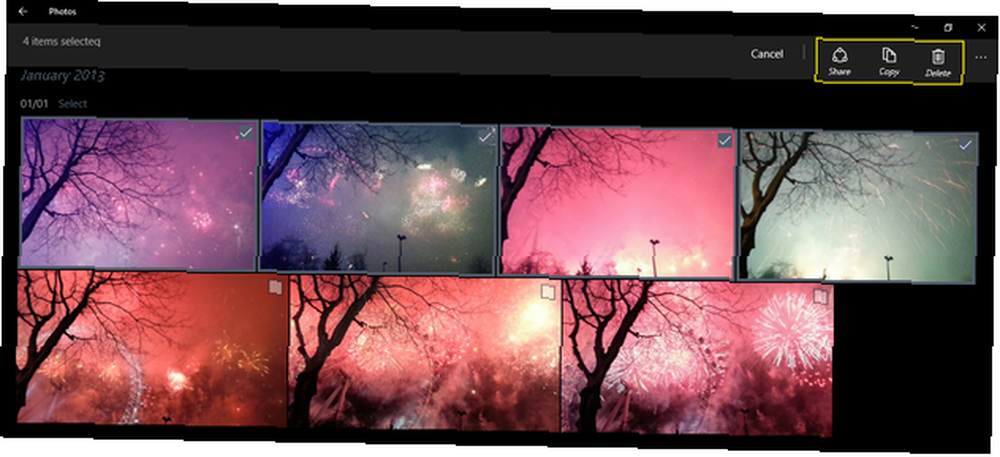
Yanlışlıkla sildiğiniz fotoğraflar PC'nizin Geri Dönüşüm Kutusundan geri yüklenebilir.
5. Klasördeki Görüntüleri Slayt Gösterisi Olarak Yürüt
Bu noktada, lütfen Fotoğraflar uygulamasını kapatın.
Bir klasördeki tüm resimlerinizi slayt gösterisi olarak oynatmak için ilk resmi açmanız yeterlidir. Hangi programı kullanmak istediğinizi soran bir açılır pencere görürseniz, Fotoğraflar, sonra tıklayın tamam. Şimdi vur F5 Klavyenizdeki tuşa bastığınızda tüm fotoğraflarınız slayt gösterisi olarak oynatılmaya başlar. Ayrıca kullanabilirsiniz ayrıldı ve sağ ok dosyalar arasında gezinmek için tuşları.
6. Tek Tıkla Fotoğrafınızı Geliştirin
En iyi fotoğraf düzenleme programları (hatta uygulamalar) tek tıklamayla düzeltme seçeneklerine sahiptir. Bu, temel olarak resminizi analiz eder ve ona temel düzeltmeler uygular. Bunlar arasında bulanık bir görüntüyü daha net yapmak, fotoğrafın parlaklığını, kontrastını vb. Geliştirmek yer alıyor..
Fotoğraflar uygulamasını kullanarak bu düzeltmeleri uygulamak için, geliştirmek istediğiniz herhangi bir fotoğrafı açın, ardından Düzenle simgesi sağ üstte. Bu, uygulamanın en iyi düzenleme özelliklerinin bulunduğu yerdir. Tıkla enhanceklemek için sağ üstteki e seçeneği tek tıklamayla düzeltme senin fotoğrafına.
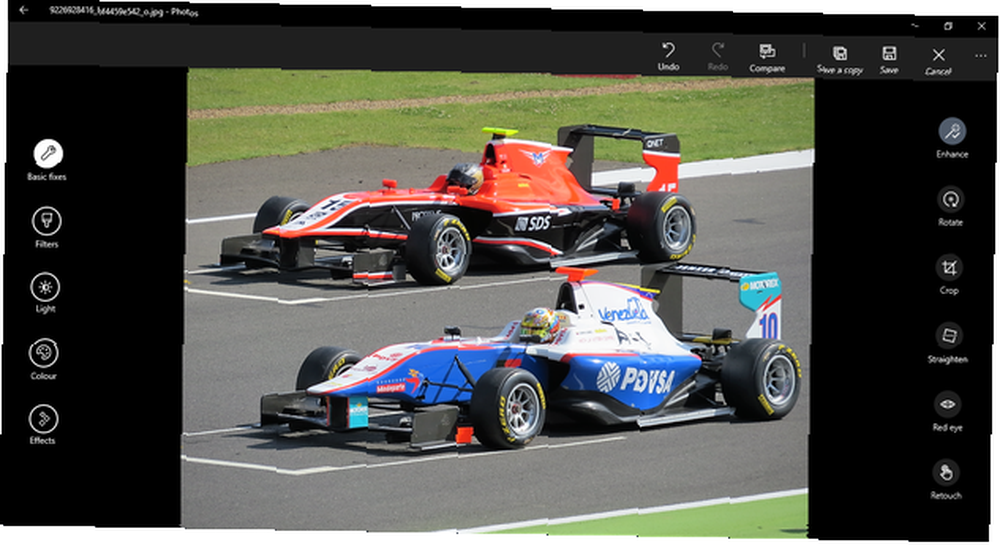
Diğer tüm özelliklerde olduğu gibi kurgu bölümünde, herhangi bir değişikliği geri almak, resminizi kaydetmek veya bir kopyasını kaydetmek istiyorsanız sağ üstteki seçenekleri kullanın. Ayrıca, bir değişikliğin önceki ve sonraki etkilerini Karşılaştırmak seçenek tıklandı. Fare kullanmazsanız, fareyi basılı tutun. CTRL + / son değişikliklerinizi karşılaştırmak için tuşlar.
7. Kırmızı Gözü Kırp, Döndür ve Çıkar
Aşağıdaki seçenekler artırmak (sağ üstte), fotoğrafınızı döndürme, kırpma ve düzleştirme dahil olmak üzere hızlı temel düzenlemeleri yapmanızı sağlar. Ücretsiz kırmızı göz giderme araçlarına sahibiz RediGone: Ücretsiz Online Kırmızı Göz Giderme Aracı RediGone: Ücretsiz Online Kırmızı Göz Giderme Aracı, ancak Fotoğraflar uygulaması bunu tek bir tıklamayla yapmanıza izin veriyor. Rötuş Lekeleri veya sivilceleri hızlı bir şekilde temizlemenizi ve yolları düzleştirmenizi sağlar.
8. Filtre Ekleme
Filtreler eklemeye gelince, Fotoğraflar uygulaması hiçbir Instagram uygulaması değildir, ancak fotoğraflarınızı daha dinamik hale getirebilecek altı filtreden oluşan iyi bir karışım içerir. Click Filtreler onlara erişmek için solda.
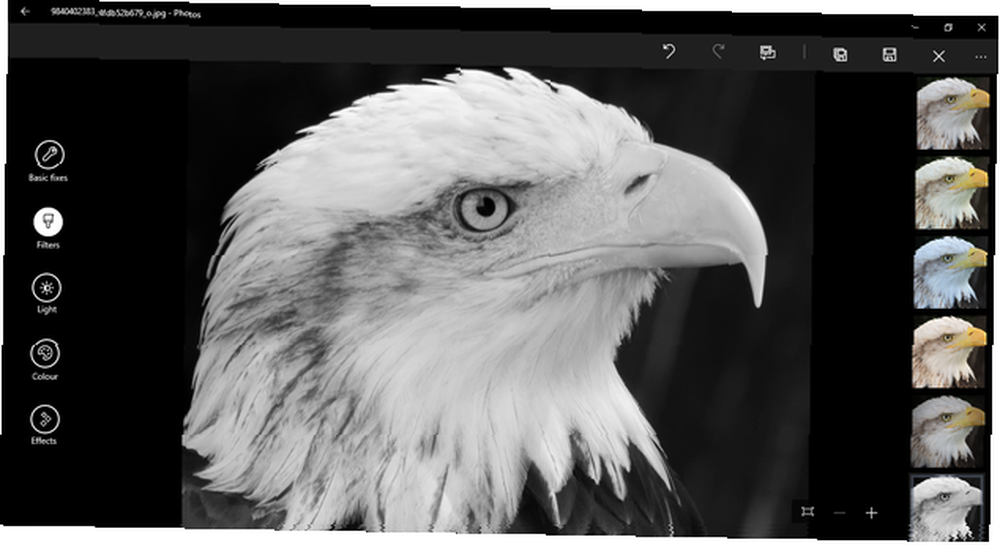
Fotoğraflarınıza efektler eklemek için bu ücretsiz web sitelerini inceleyin 10 Fotoğraflarınıza İnanılmaz Efektler Eklemek için 10 Siteler Fotoğraflarınıza İnanılmaz Efektler Eklemek için 10 Siteler Yıllar geçtikçe, şaşırtıcı efektler eklemek istiyorsanız yetenekli bir Photoshop kullanıcısı olmak zorundaydınız senin fotoğrafların. Artık değil, sadece bu 10 harika web uygulamasını inceleyin. .
9. Parlaklığı, Kontrastı ve Sıcaklığı Arttırın
Tıkla ışık soldaki bölüm. Burada, her bir seçeneği sola veya sağa (dairesel bir kaydırıcı gibi) tıklayarak ve taşıyarak fotoğrafınızın parlaklığını, kontrastını, vurgularını ve gölgelerini ayarlayabilirsiniz. Benzer şekilde, tıklayın Renk Sıcaklık, renk tonu, doygunluk ve renk yoğunluğunu ayarlamak için sol tarafta.
10. Seçici Odak Ekleyin
Seçici odak, mükemmel bir fotoğraf düzenleme aracıdır ve DSLR fotoğraf makinelerinin birincil alanıdır. Ne olduğunu bilmeyenler için, görüntünün geri kalanını hafifçe bulanıklaştırırken, ön / arka plandaki bir nesneye odaklanmanıza izin verir. Odaklamanın nasıl çalıştığının daha ayrıntılı bir sürümünü okuyun Otofokus Aslında Nasıl Çalışır? Otomatik Netleme Aslında Nasıl Çalışır? Otomatik odaklama, kabul edilmesi kolay olan modern kameraların bir özelliğidir, ancak kendinize nasıl çalıştığını sormayı hiç bırakmadınız mı? Akıllı telefonunuz nasıl bu kadar kolay yapar?? .
Bu özelliği Fotoğraflar uygulamasında kullanmak için, Tamam Etkileri sol altta, ardından Tamam Seçici odak sağda. Resminizde dört noktalı yarım daire göreceksiniz. Bu yarım daireyi yeniden konumlandırabilir ve alanınızı odak noktanızda yeniden şekillendirmek için dört noktayı tıklayıp sürükleyebilirsiniz. Resminizin geri kalanının ne kadar bulanık görüneceğini ayarlamak için, genelgeyi tıklayın Bulanıklık simgesi sağ üst taraftaki beş seçenekten birini seçin (En Zayıf En Güçlü).
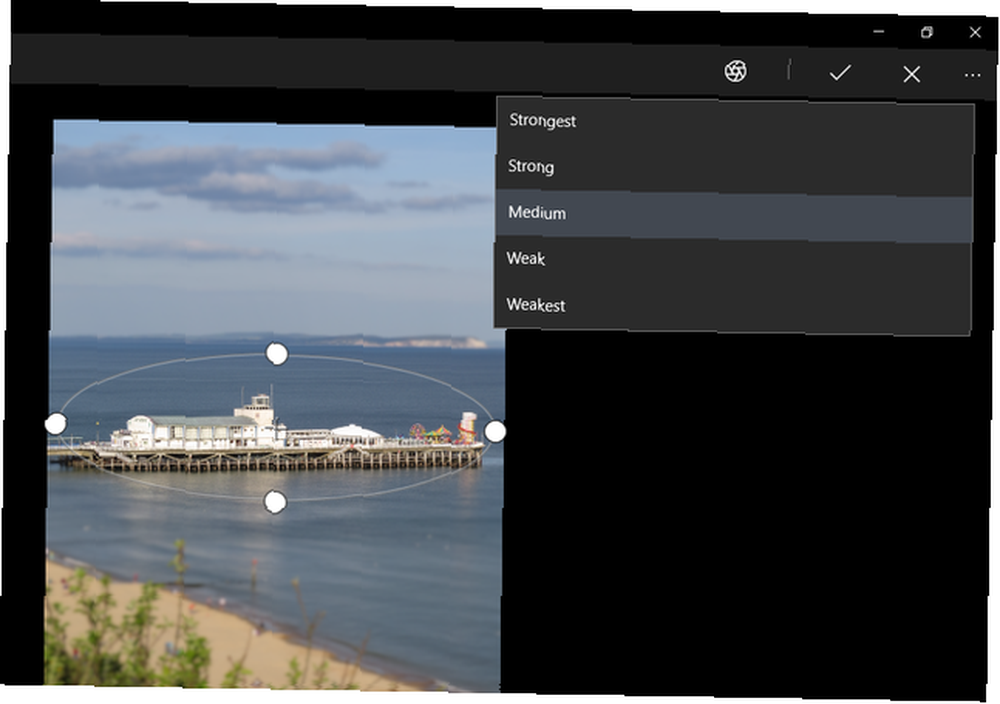
Bu araçları kullanarak, herhangi bir üçüncü taraf programı yüklemeden ihtiyacınız olan hemen hemen tüm fotoğraf düzenlemelerini yapabilirsiniz..
Bir sonraki büyük Windows güncellemesinde Fotoğraflar uygulamasına eklenmesini istediğiniz herhangi bir özellik var mı? Hangi fotoğraf düzenleme programını kullanmayı tercih ediyorsunuz ve neden?











